PPT2010怎么设置图片四周环绕
教程之家
PPT
PPT2010是一款功能强大的电脑幻灯片制作软件。用户可以通过它制作出有趣的PPT,那么怎么在里面设置图片四周环绕呢,不知道的话可以看看下面的教程。
将PPT打开,可以看到里面有文字。
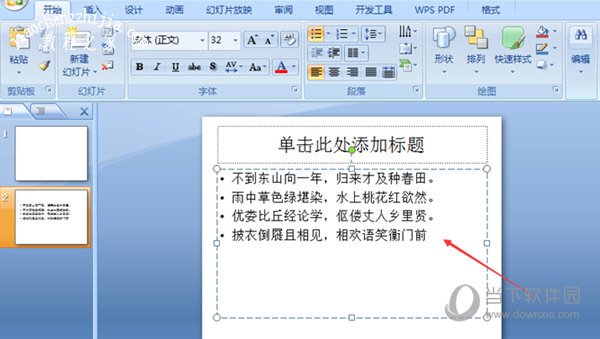
然后选择好插入图片位置,在里面插入中,点击【图片】进入。
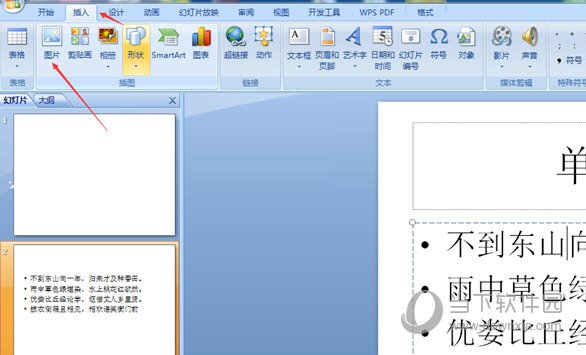
然后在打开的窗口,选择图片点击【插入】按钮。
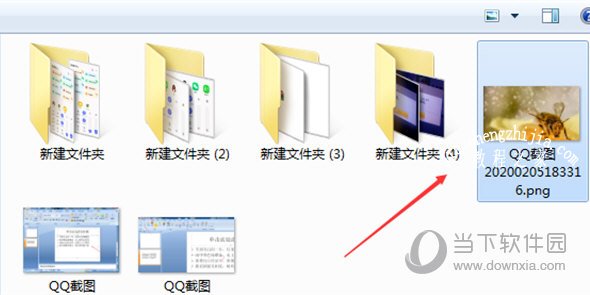
可以看到插入的图片,将文字覆盖住了,我们右键点击图片。

然后弹出来的选项卡,点击【置于底层】选项。
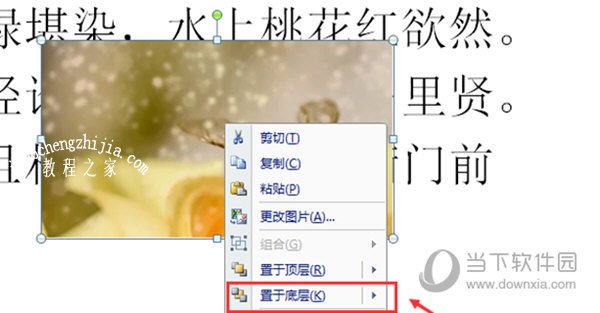
然后可以文字会在图片上面,我们可以点击到任意文字位置,按空格移动文字,将文字移动到图片四周,实现ppt图片四周环绕效果。
以上就是小编为大家带来的关于PPT2010图片四周环绕介绍,希望能够对你有一定帮助,要是已经学会的话可以去试试了。








